Fonctionnement des comptes étudiants chez Padlet
Avec tous les différents plans Padlet offerts, une question est souvent posée par les enseignants : " Comment les comptes d'élèves fonctionnent-ils avec ce plan ?
Les détails spécifiques à chaque plan se trouvent ci-dessous. 👇
Néon / Or / Platine
Connexion
Avec les comptes individuels, les élèves ont un contrôle total sur la façon dont ils se connectent. Les comptes des élèves n'étant pas inclus dans les comptes personnels des enseignants (tels que Neon, Gold et Platinum), leurs comptes sont complètement séparés et devront être gérés comme tels. Un compte devra être créé par l'élève sur padlet.com.
Les élèves peuvent se connecter à leur compte personnel en utilisant l'un des moyens suivants :
- Courriel et mot de passe
- Connexion avec Google
- Connexion avec Microsoft
- Connexion avec Apple
Gestion des comptes
Les étudiants sont entièrement responsables de la gestion de leur propre compte. Les enseignants n'ont aucun moyen de gérer les comptes de leurs élèves lorsqu'ils sont membres d'un plan Neon, Gold ou Platinum.
Publication anonyme
Il n'est pas nécessaire de créer un compte pour publier sur un padlet. Toutefois, sachez que si les élèves interagissent avec vos padlets sans être connectés à un compte, leurs contributions seront qualifiées d '"anonymes", ce qui peut conduire (et conduit souvent) les élèves à abuser de leurs privilèges sur le padlet et à publier des messages inappropriés.
Le seul moyen d'éviter cela est que l'élève ouvre un compte sur padlet.com et que les paramètres de confidentialité du lien de chaque padlet soient réglés sur " Secret - Connexion". Les utilisateurs devront ainsi se connecter à leur compte avant de pouvoir consulter votre padlet.
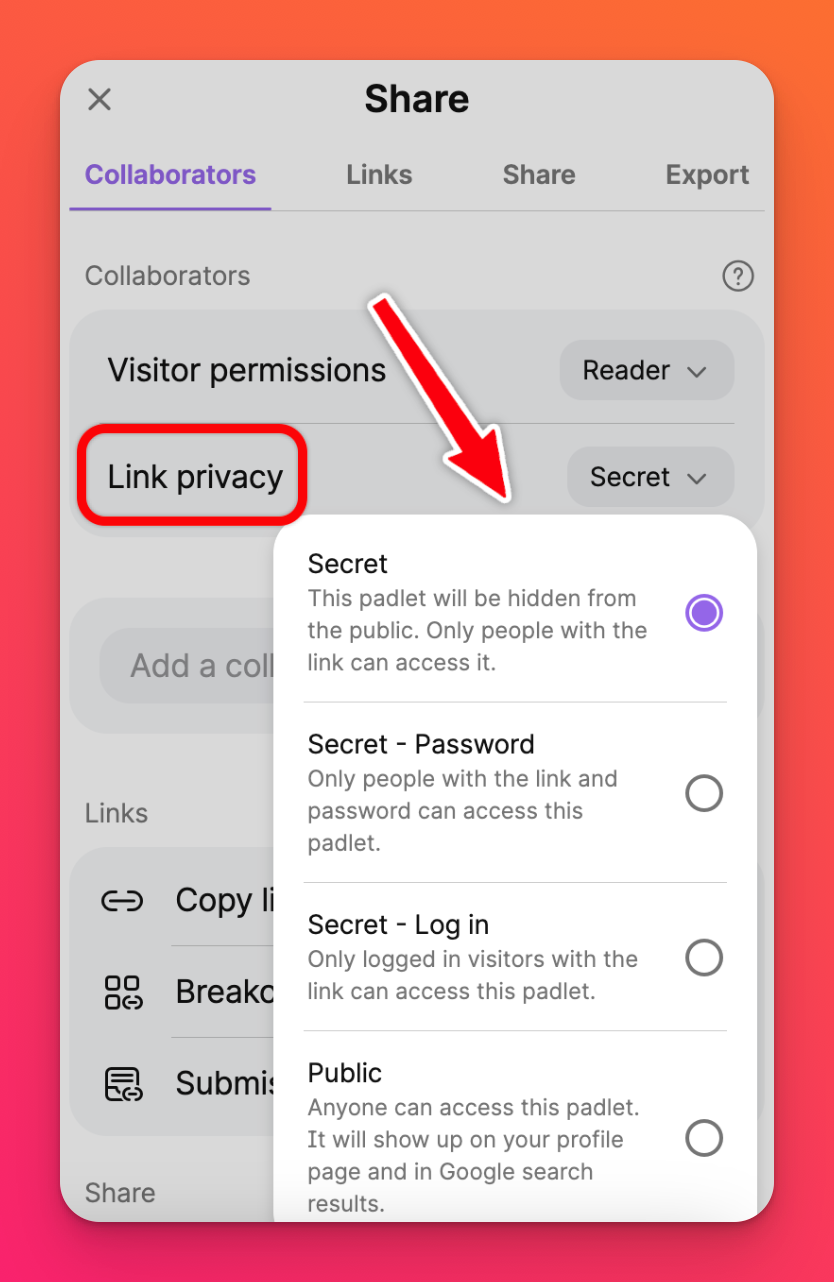
Autorisations
Les comptes des élèves étant complètement séparés du compte personnel de l'enseignant, l'option permettant de contrôler les autorisations des élèves n'est pas disponible.
Sécurité
Les comptes des élèves étant complètement séparés du compte personnel de l'enseignant, l'option permettant de configurer les fonctions de modération du contenu et de filet de sécurité n'est pas disponible.
Salle de classe
Connexion
Les comptes de classe contiennent un environnement partagé entre les élèves et les enseignants. Tout le monde se trouve dans le même espace, ce qui simplifie la collaboration !
Après avoir créé votre compte Salle de classe, vous pouvez inviter vos élèves ! En envoyant le lien d'invitation, vous permettez aux élèves d'accepter leur place. Les élèves peuvent coller le lien dans leur navigateur, puis cliquer sur Accepter l'invitation (s'ils sont déjà connectés à leur compte) ou sur S'inscrire pour accepter l'invitation (s'ils ne sont pas connectés à leur compte).
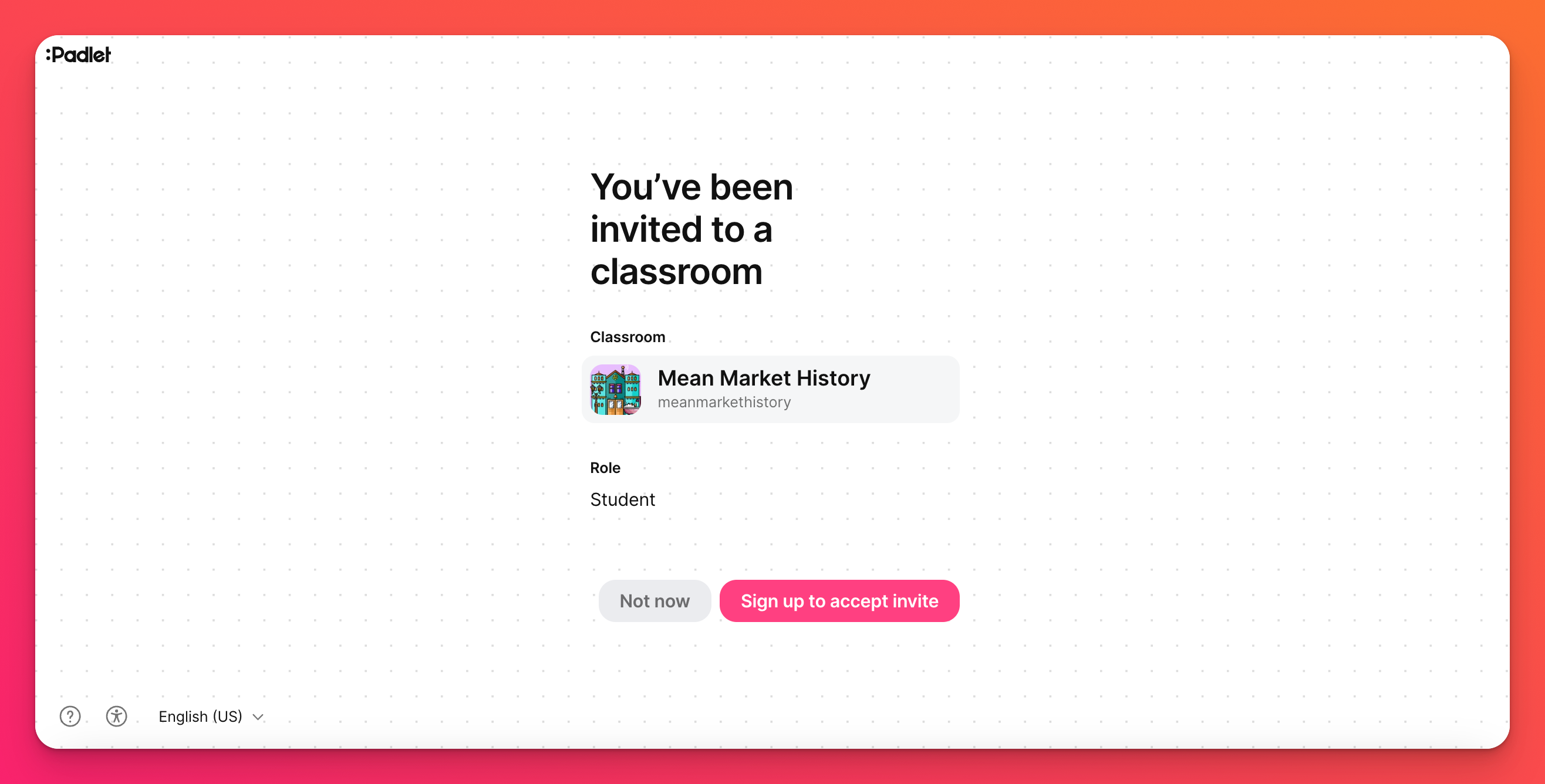
Si les élèves ne sont pas connectés à leur compte mais qu'ils en ont un, pas de problème ! Ils peuvent cliquer sur S'inscrire pour accepter l'invitation, puis sur Se connecter dans le coin supérieur droit de la page suivante.
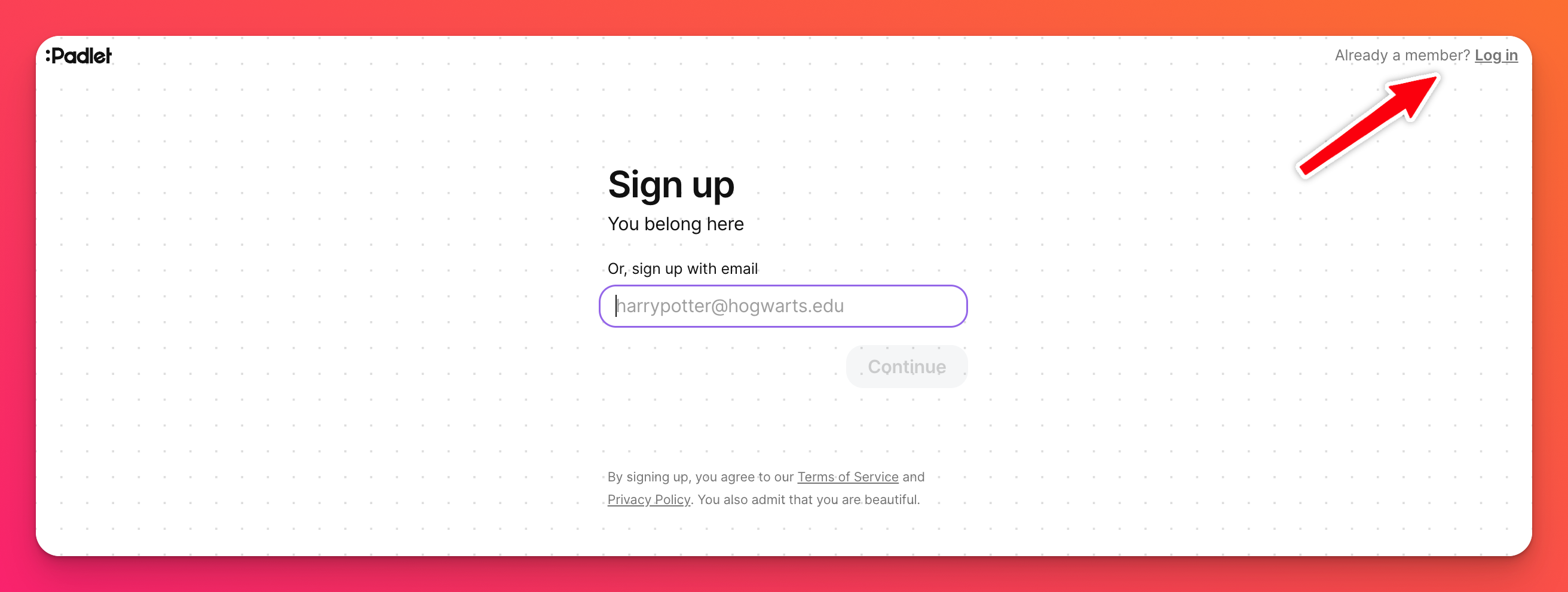
Les élèves peuvent se connecter à leur compte personnel en utilisant l'une des méthodes suivantes :
- Adresse électronique et mot de passe
- Connexion avec Google
- Connexion avec Microsoft
- Connexion avec Apple
Gestion du compte
Autorisations
Les enseignants peuvent contrôler les autorisations des élèves dans un compte Classroom. Vous pouvez accéder à vos autorisations à partir de vos paramètres. Commencez par vous connecter à votre compte Padlet, puis cliquez sur votre nom de compte dans le coin supérieur droit de votre tableau de bord > Paramètres > Permissions.
 | 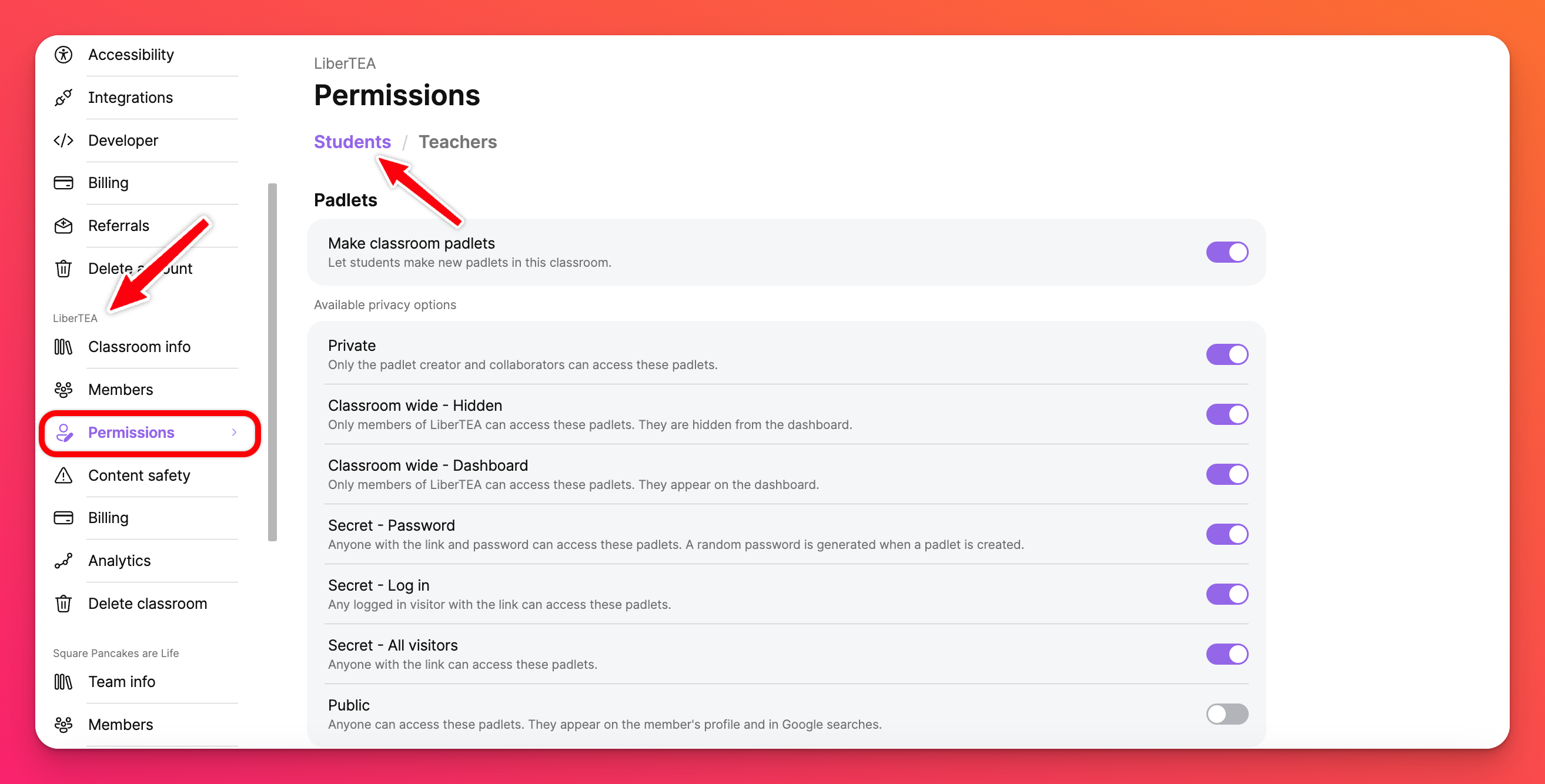 |
À partir de là, vous pouvez basculer entre les onglets Étudiants et Enseignants pour définir les autorisations pour chaque rôle. Voici quelques exemples de permissions que vous pouvez définir :
- Choisir les options de paramètres de confidentialité du padlet à autoriser
- Définir les paramètres de confidentialité par défaut du padlet de sorte que chaque nouveau padlet créé se voit automatiquement attribuer ce paramètre.
- Option permettant d'interdire l'accès aux padlets en dehors de la salle de classe.
Pour en savoir plus sur les autorisations, cliquez ici !
Sécurité
Contrôlez les paramètres de sécurité de votre salle de classe en cliquant sur Sécurité du contenu sur votre page Paramètres.
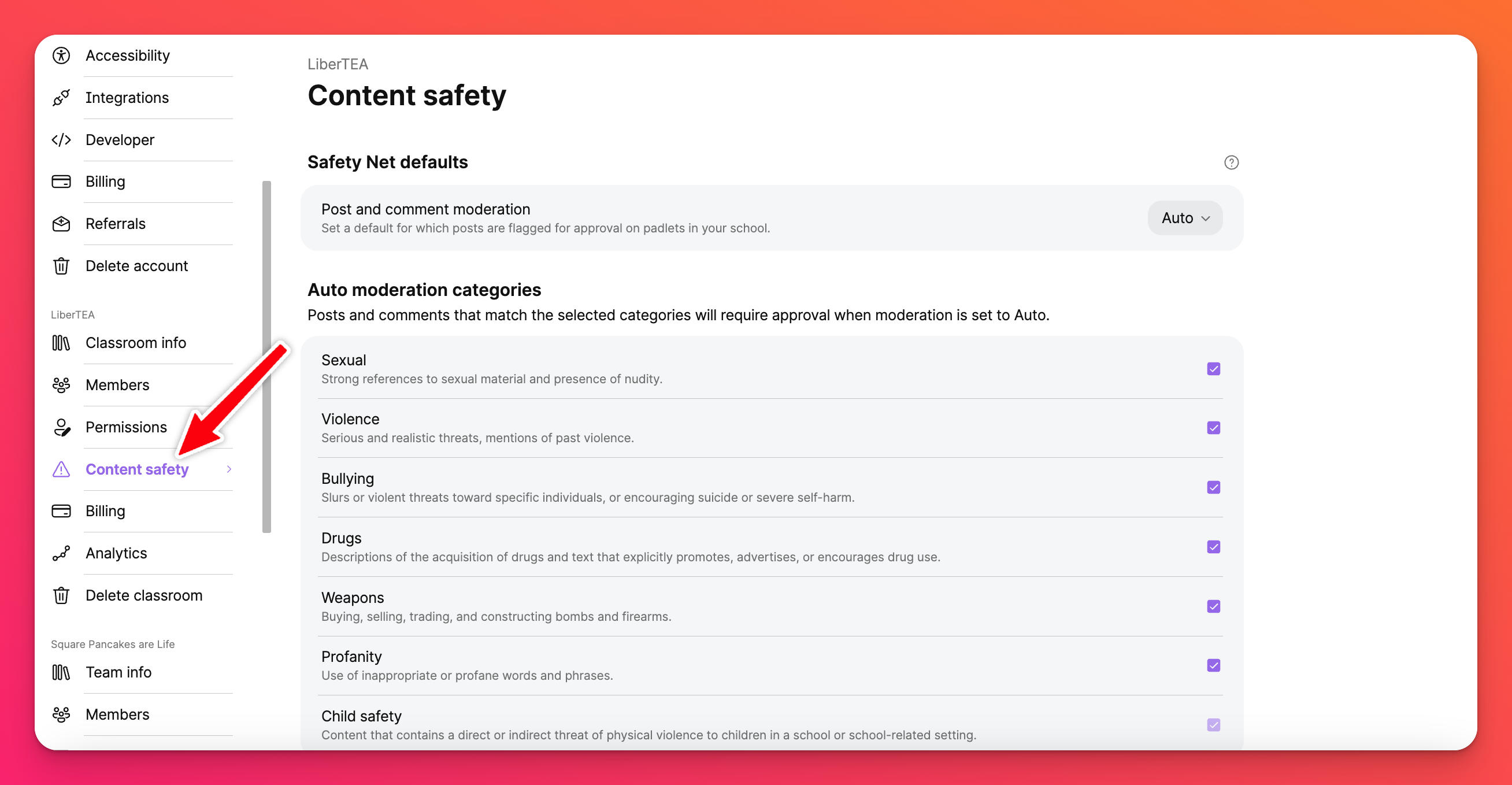
Les salles de classe et les comptes d'école ont l'avantage supplémentaire d'activer la modération du contenu pour empêcher les élèves de publier du contenu inapproprié. Choisissez d'approuver/refuser manuellement les messages avant qu'ils ne soient affichés sur le padlet ou de permettre à Safety Net d'approuver/refuser automatiquement le contenu signalé pour vous.
Analyses
Affichez les statistiques de votre compte en cliquant sur Analyses sur votre page Paramètres. Consultez le nombre total de messages, de padlets, de commentaires, d'utilisateurs actifs et plus encore. Pour en savoir plus sur l'utilisation de l'outil d'analyse en libre-service, cliquez ici : Analyses
Désactiver des comptes
La désactivation du compte d'un élève peut être effectuée sur la page Paramètres. Cliquez sur votre nom de compte dans le coin supérieur droit de votre tableau de bord > Paramètres > sous le nom de votre classe (à gauche), cliquez sur Membres > cliquez sur le menu déroulant à côté de l'élève et cliquez sur Désactiver.
Padlet pour les écoles (à padlet.org)
Connexion
Les comptes Padlet pour les écoles contiennent un environnement partagé entre les élèves et les enseignants. Tout le monde se trouve dans le même espace, ce qui simplifie la collaboration !
Une fois les utilisateurs ajoutés au compte Padlet pour les écoles, choisissez la façon dont vous souhaitez que vos élèves se connectent.
- Courriel et mot de passe
- Inscription (via OneRoster, ClassLink, Clever ou Google for Education App Hub)
- Connexion par un tiers à l'aide de l'authentification unique (SSO)
- Connexion avec Google
- Connexion avec Microsoft
- Connexion avec ClassLink
- Connexion avec Clever
Gestion du compte
Autorisations
Le propriétaire et toute personne ayant un rôle d'administrateur peuvent contrôler les autorisations des élèves au sein d'un compte Padlet pour les écoles. Vous pouvez accéder à vos autorisations à partir de vos paramètres. Commencez par vous connecter à votre compte Padlet, puis cliquez sur votre nom de compte dans le coin supérieur droit de votre tableau de bord > Paramètres > Permissions.
À partir de là, vous pouvez basculer entre les onglets Élèves et Enseignants pour définir les autorisations pour chaque rôle. Voici quelques exemples de permissions que vous pouvez définir :
- Choisir les options de paramètres de confidentialité du padlet à autoriser
- Définir les paramètres de confidentialité par défaut du padlet de sorte que chaque nouveau padlet créé se voit automatiquement attribuer ce paramètre.
- Option permettant aux élèves de voir l'onglet "galerie" dans leur tableau de bord.
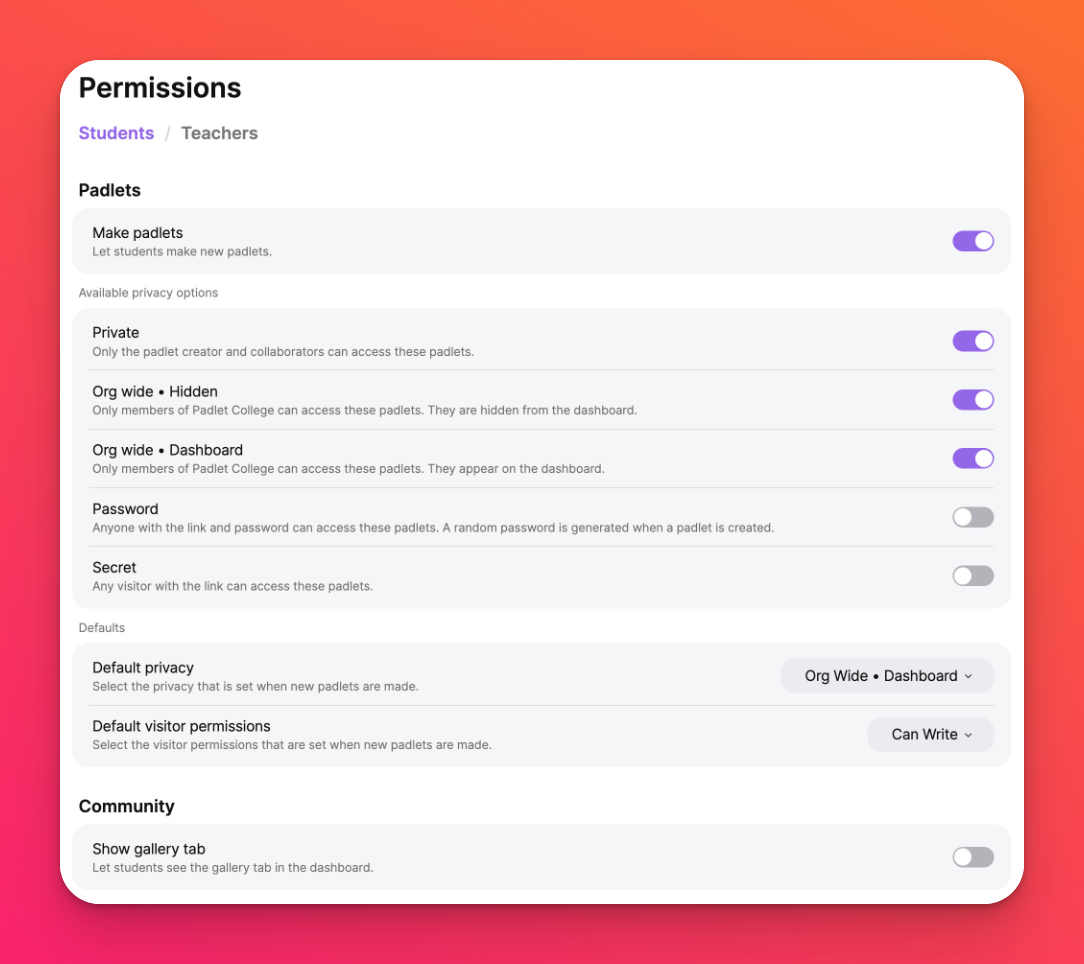
Pour en savoir plus sur les autorisations, cliquez ici !
Sécurité
Le propriétaire et toute personne ayant un rôle d'administrateur peuvent contrôler les paramètres de sécurité de votre compte Padlet pour les écoles en cliquant sur Sécurité du contenu sur la page Paramètres. Les comptes scolaires ont l'avantage supplémentaire d'activer la modération du contenu pour empêcher les élèves de publier du contenu inapproprié. Choisissez d'approuver/refuser manuellement les messages avant qu'ils ne soient affichés sur le Padlet ou permettez à Safety Net d'approuver/refuser automatiquement les contenus signalés pour vous.
Analyse
Le propriétaire et toute personne ayant un rôle d'administrateur peuvent consulter les statistiques du compte en cliquant sur Analyses sur la page Paramètres. Vous pouvez consulter le nombre total de messages, de padlets, de commentaires, d'utilisateurs actifs et bien plus encore. Pour en savoir plus sur l'utilisation de l'outil d'analyse en libre-service, cliquez ici : Analyses
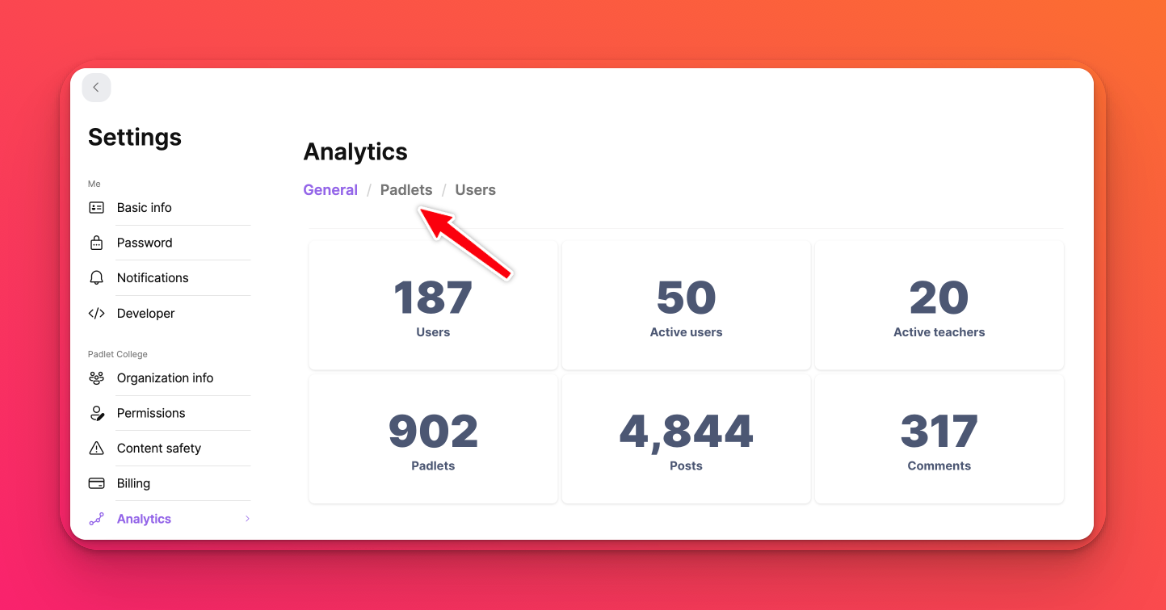
Suspendre/supprimer des comptes
Lorsque des utilisateurs quittent l'école, le propriétaire ou toute personne ayant un rôle d'administrateur peut suspendre leur compte ou le supprimer complètement.
Cliquez sur votre nom de compte/avatar dans le coin supérieur droit de votre tableau de bord > Gérer les personnes > cliquez sur Afficher à côté de l'utilisateur que vous souhaitez mettre à jour > sélectionnez Suspendre ou Supprimer.
Padlet pour les écoles (à padlet.com)
Connexion
Les comptes Padlet pour les écoles contiennent un environnement partagé entre les élèves et les enseignants. Tout le monde se trouve dans le même espace, ce qui simplifie la collaboration !
Une fois les utilisateurs ajoutés au compte Padlet pour les écoles, choisissez la façon dont vous souhaitez que vos élèves se connectent.
- Courriel et mot de passe
- Inscription (via OneRoster, ClassLink, Clever ou Google for Education App Hub)
- Connexion par un tiers à l'aide de l'authentification unique (SSO)
- Connexion avec Google
- Connexion avec Microsoft
- Connexion avec ClassLink
- Connexion avec Clever
Gestion du compte
Autorisations
Le propriétaire et toute personne ayant un rôle d'administrateur peuvent contrôler les autorisations des élèves au sein d'un compte Padlet pour les écoles. Vous pouvez accéder à vos autorisations à partir de vos paramètres. Commencez par vous connecter à votre compte Padlet, puis cliquez sur votre nom de compte dans le coin supérieur droit de votre tableau de bord > Paramètres > Permissions.
À partir de là, vous pouvez basculer entre les onglets Élèves et Enseignants pour définir les autorisations pour chaque rôle. Voici quelques exemples de permissions que vous pouvez définir :
- Choisir les options de paramètres de confidentialité du padlet à autoriser
- Définir les paramètres de confidentialité par défaut du padlet de sorte que chaque nouveau padlet créé se voit automatiquement attribuer ce paramètre.
- Option permettant aux élèves de voir l'onglet "galerie" dans leur tableau de bord.
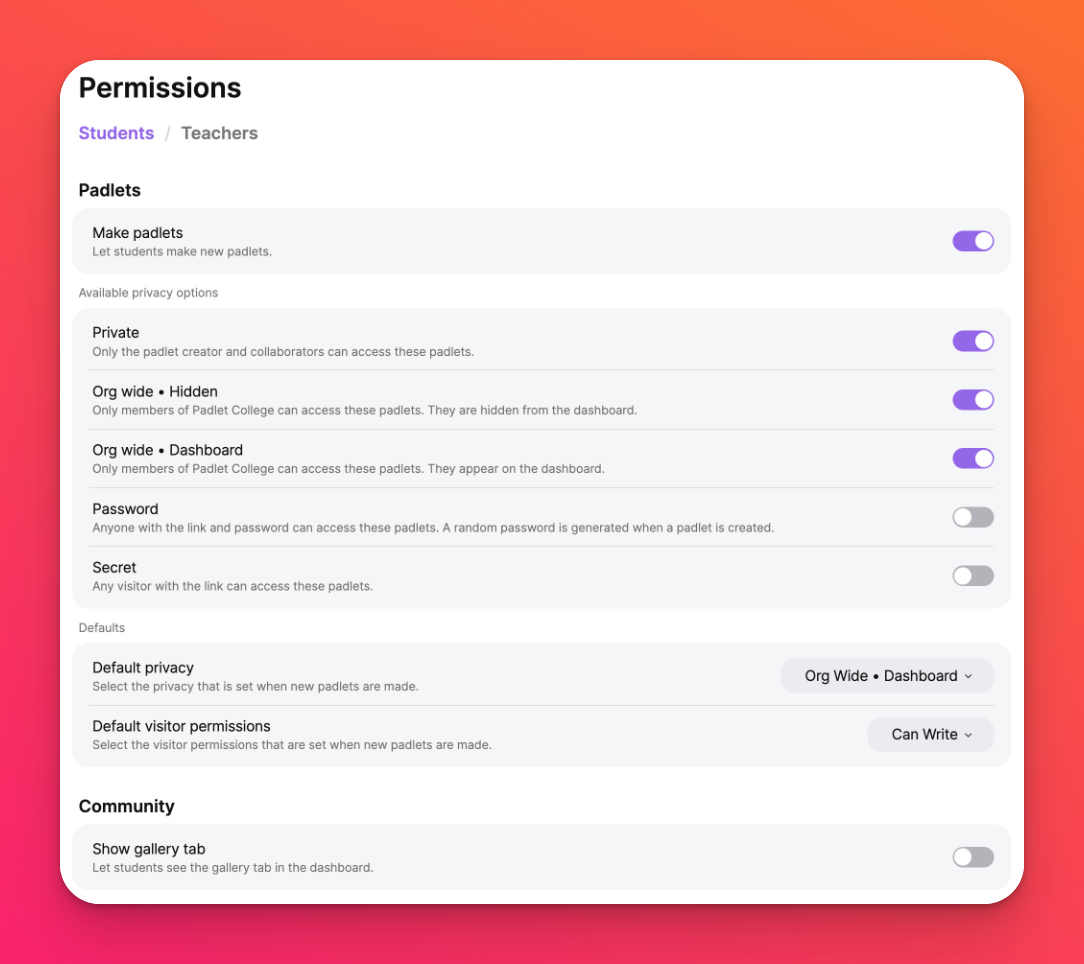
Pour en savoir plus sur les autorisations, cliquez ici !
Sécurité
Le propriétaire et toute personne ayant un rôle d'administrateur peuvent contrôler les paramètres de sécurité de votre compte Padlet pour les écoles en cliquant sur Sécurité du contenu sur la page Paramètres. Les comptes scolaires ont l'avantage supplémentaire d'activer la modération du contenu pour empêcher les élèves de publier du contenu inapproprié. Choisissez d'approuver/refuser manuellement les messages avant qu'ils ne soient affichés sur le Padlet ou permettez à Safety Net d'approuver/refuser automatiquement les contenus signalés pour vous.
Analyse
Le propriétaire et toute personne ayant un rôle d'administrateur peuvent consulter les statistiques du compte en cliquant sur Analyses sur la page Paramètres. Vous pouvez consulter le nombre total de messages, de padlets, de commentaires, d'utilisateurs actifs et bien plus encore. Pour en savoir plus sur l'utilisation de l'outil d'analyse en libre-service, cliquez ici : Analyses
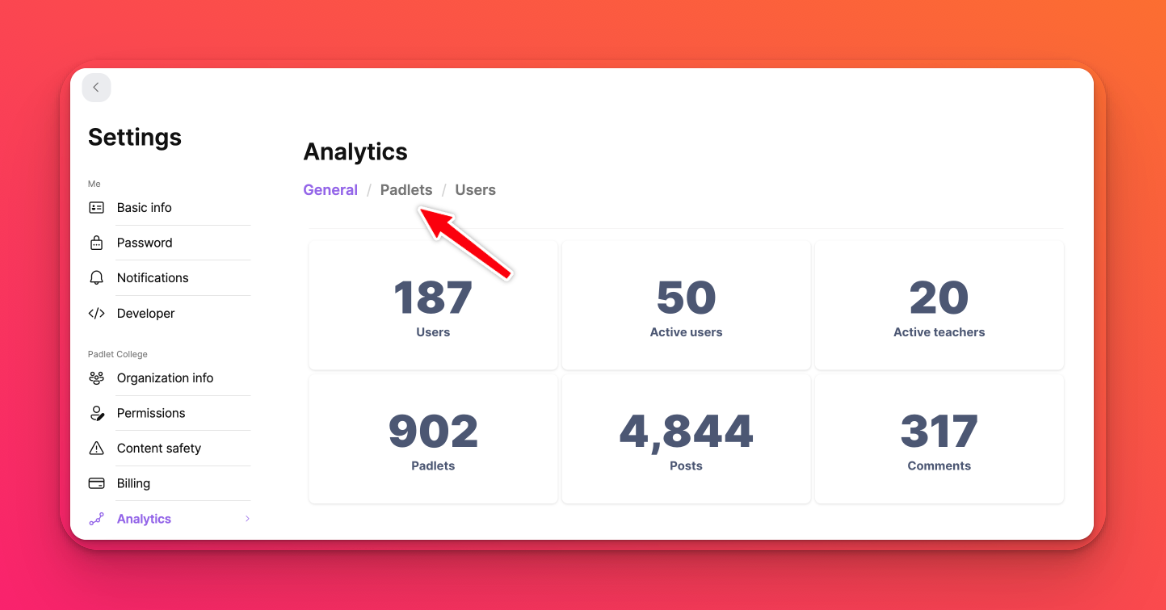
Désactiver des comptes
Lorsque des utilisateurs quittent l'école, le propriétaire ou toute personne ayant un rôle d'administrateur peut désactiver leur compte.
Cliquez sur le nom/avatar de votre compte dans le coin supérieur droit de votre tableau de bord > Paramètres > Membres. Si vous ne supprimez que quelques utilisateurs, vous pouvez cliquer sur le menu déroulant à droite de leur nom et choisir Désactiver pour chaque membre. Vous pouvez également cocher la case à côté des comptes de plusieurs utilisateurs et choisir Désactiver les utilisateurs en haut de la page, pour effectuer cette opération en bloc.

